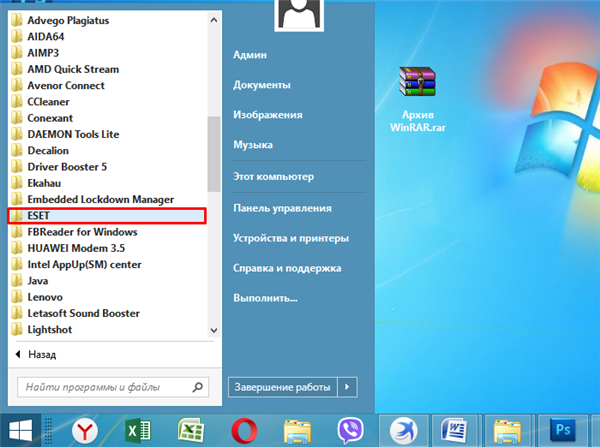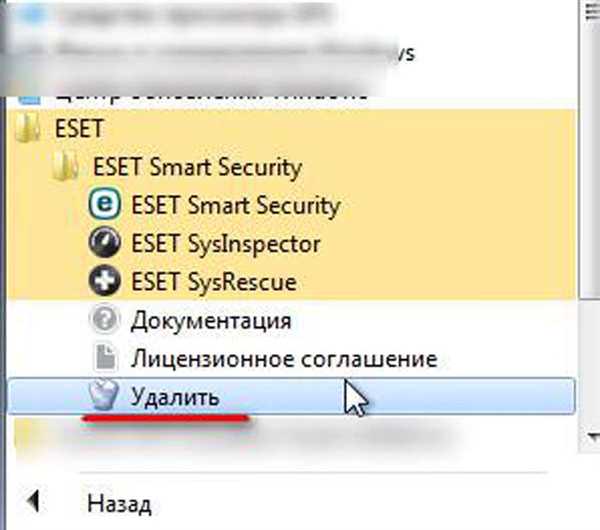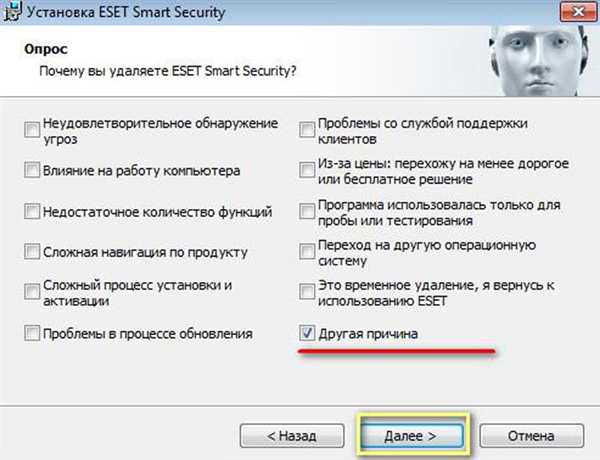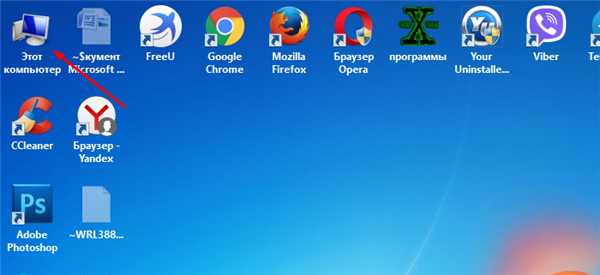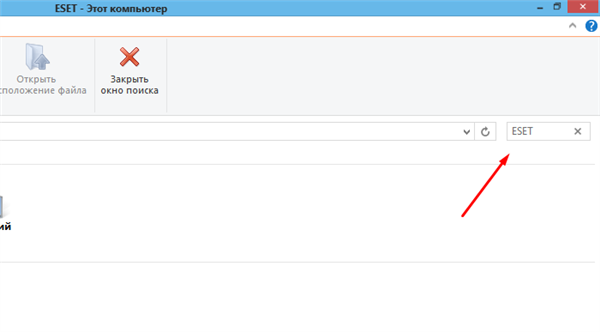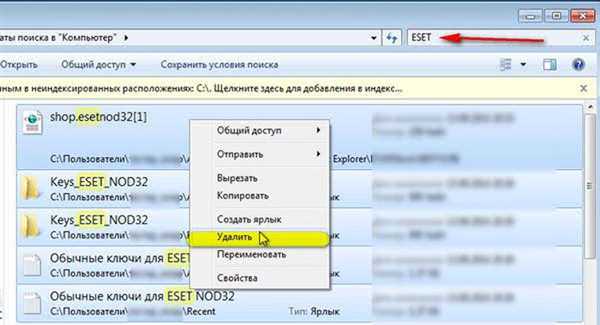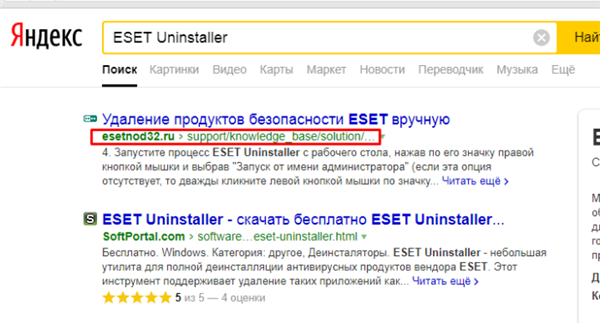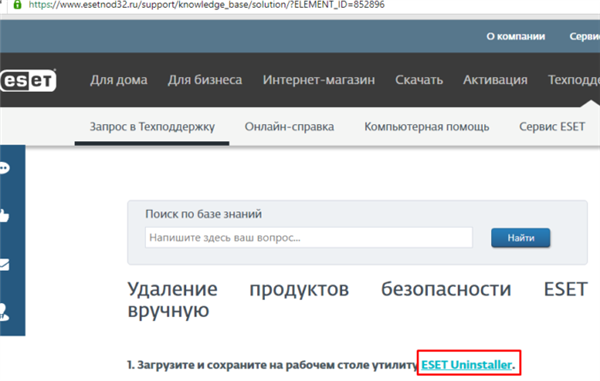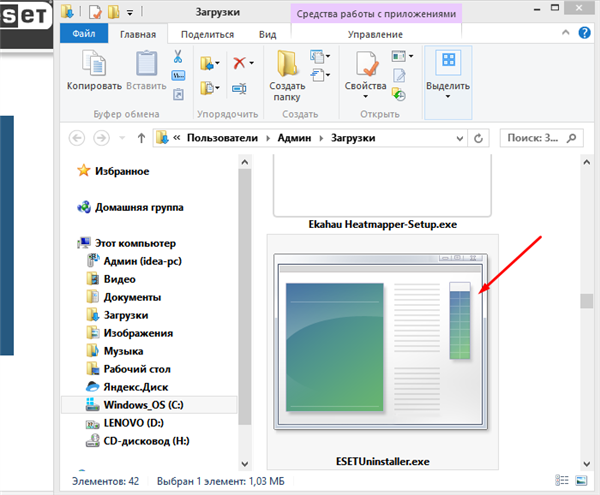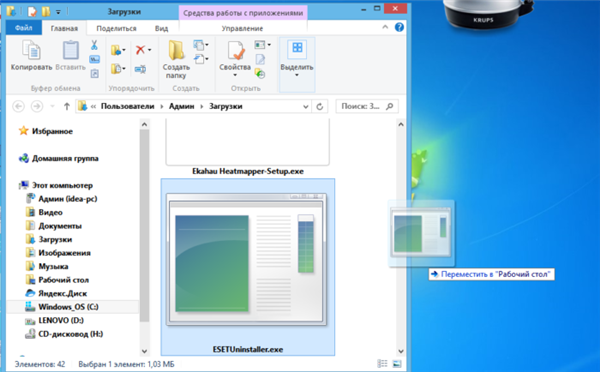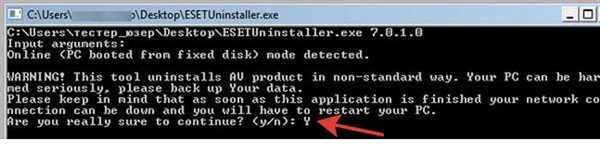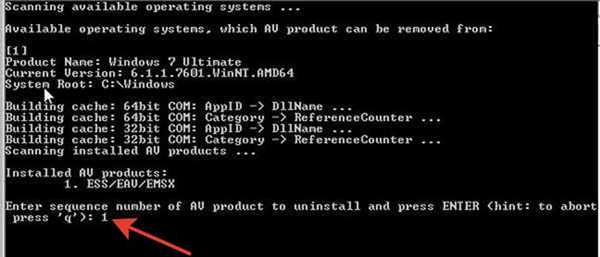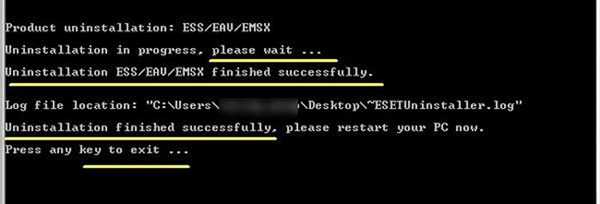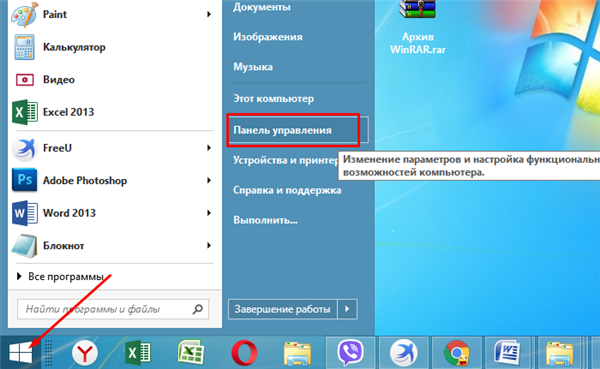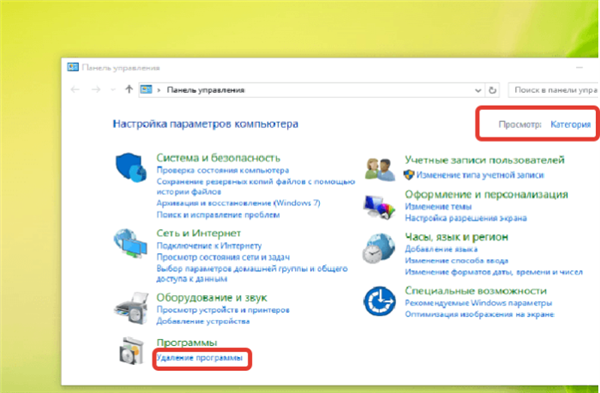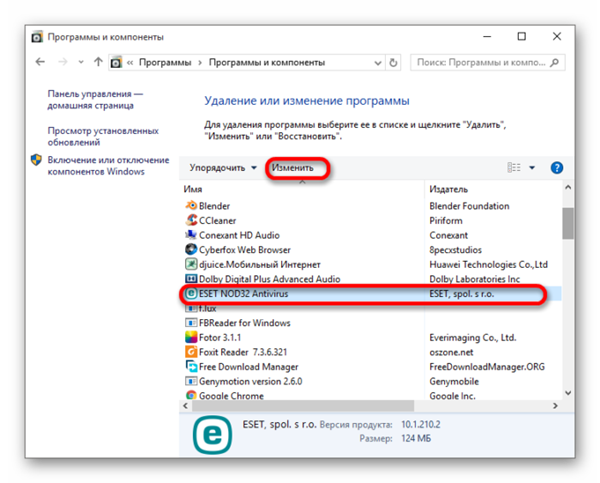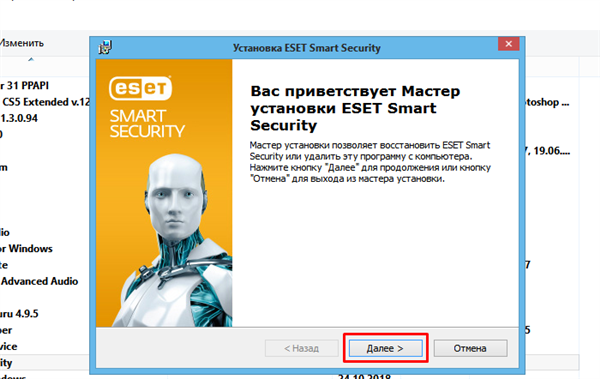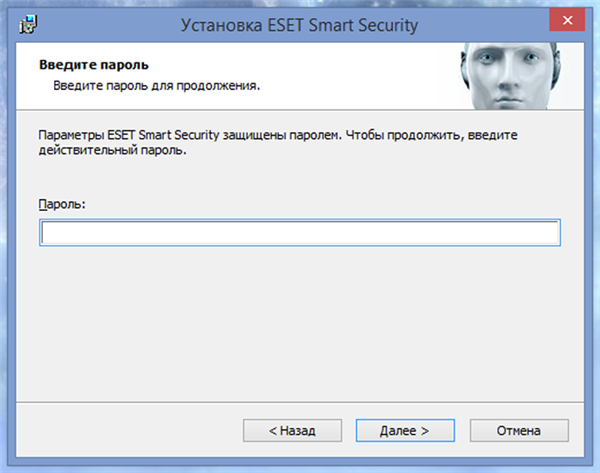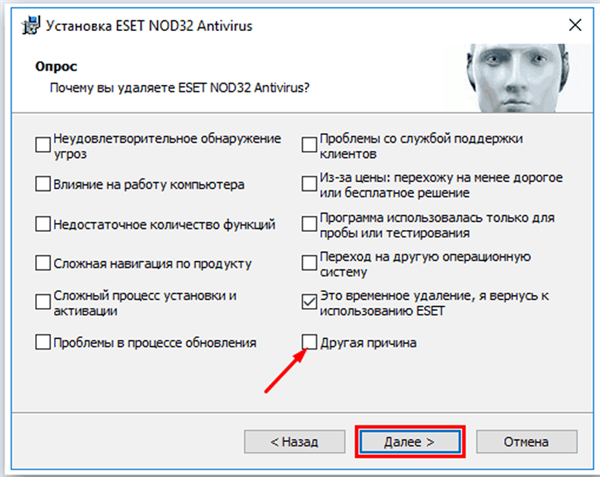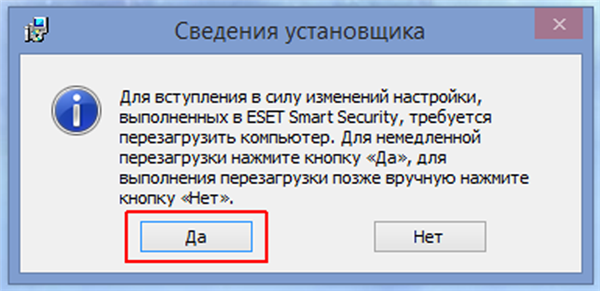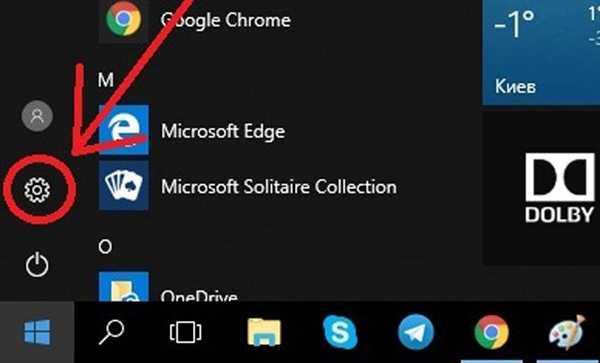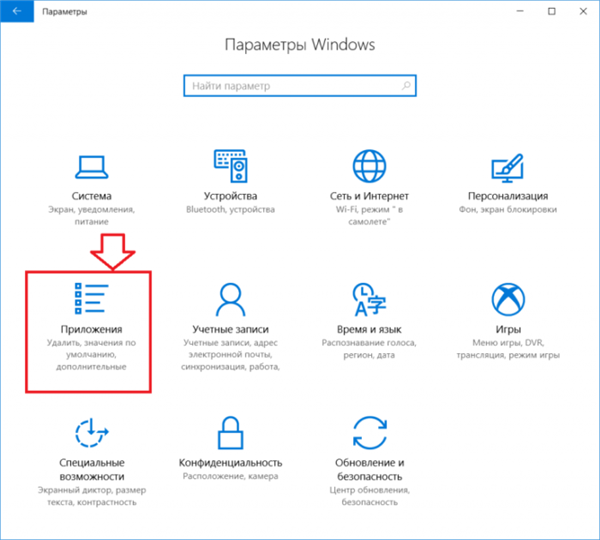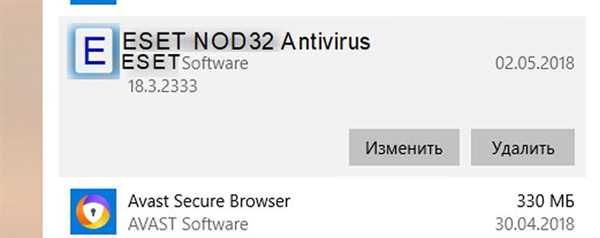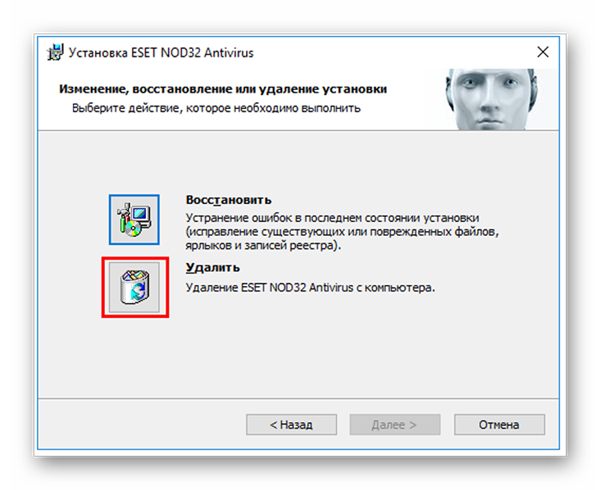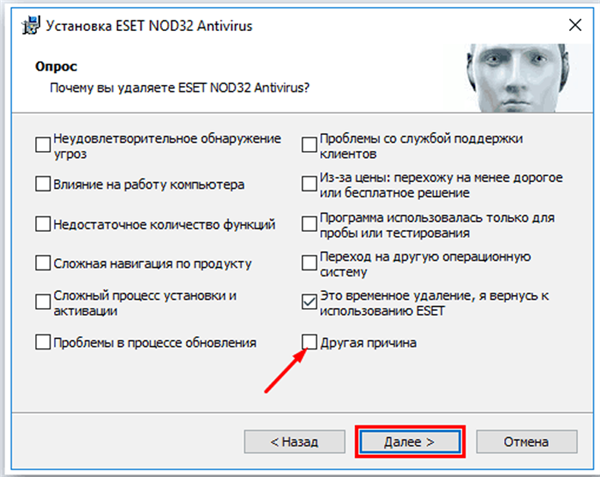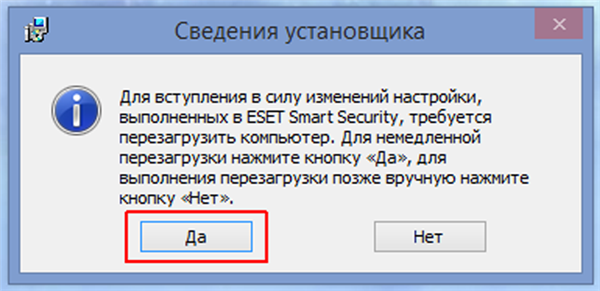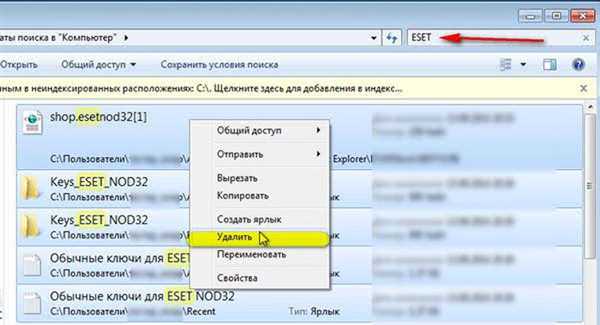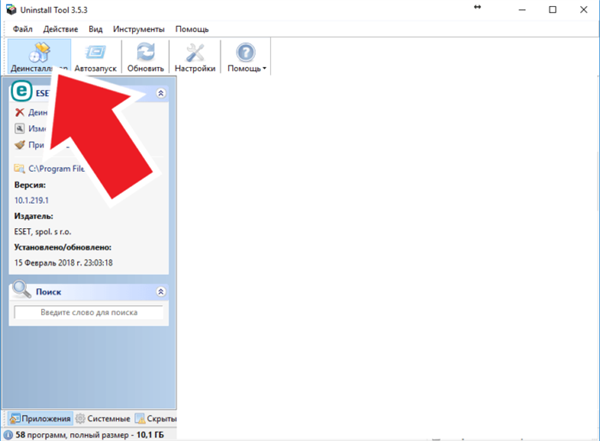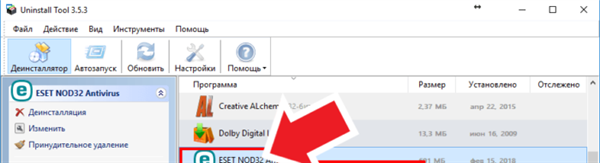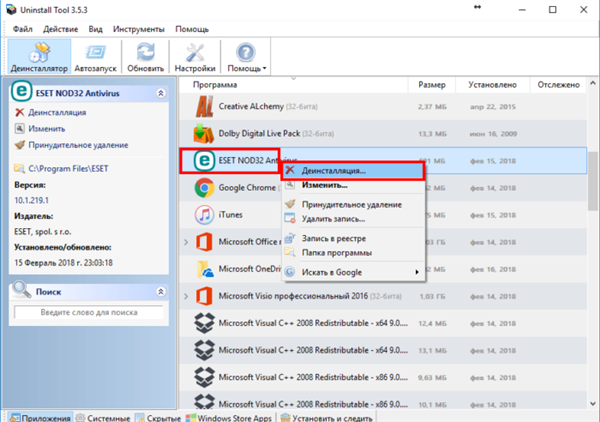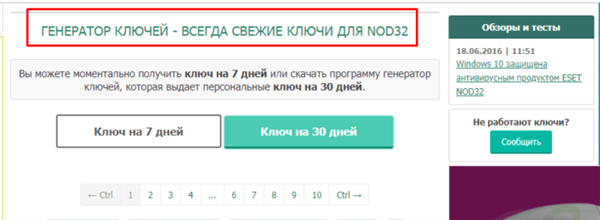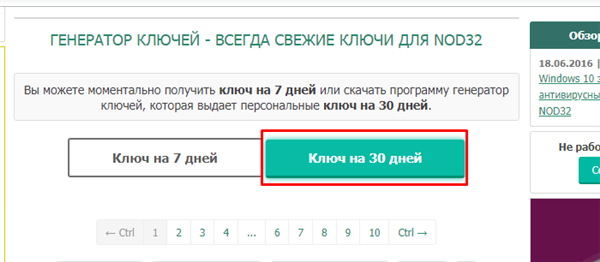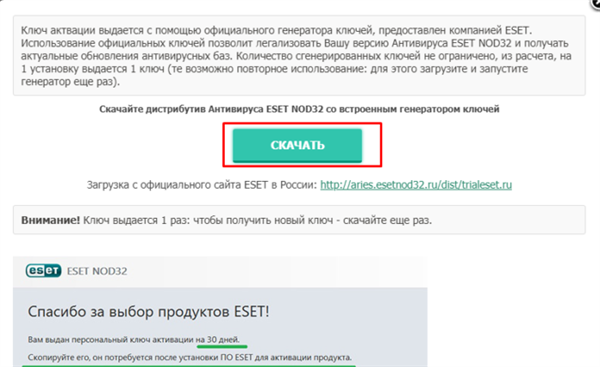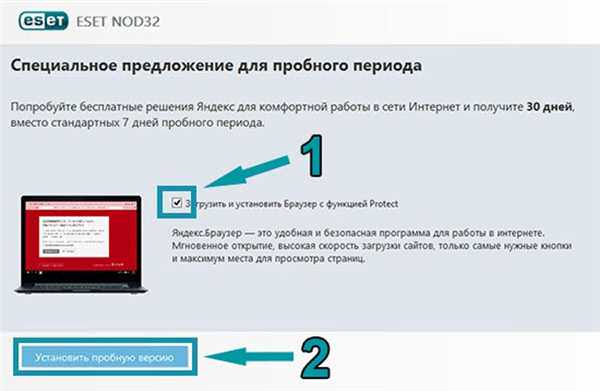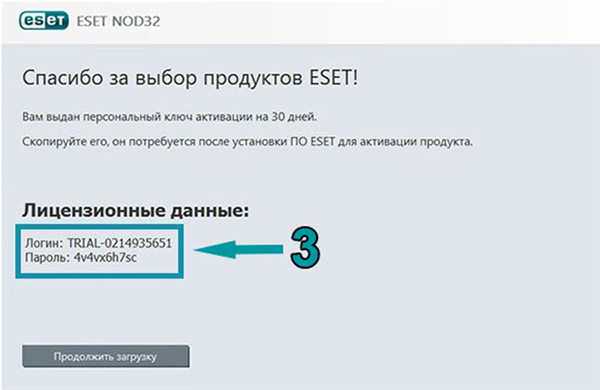«Eset Nod32» – це спеціальне програмне забезпечення для персональних комп’ютерів, розроблений командою програмістів зі Словаччини. Його метою є забезпечення максимального захисту і подальше видалення всіляких шкідливих файлів і програм, які можуть якимось чином потрапити на пристрій користувача.

Як видалити Есет Нод 32 повністю з комп’ютера Віндовс 7,10
Навіщо видаляти?
Багато користувачів віддають перевагу більш сучасні технології, якими на сьогоднішній день можна без праці придбати. Загальна конкуренція у сфері антивірусного ПО спровокувала тенденцію «гонки озброєнь» між різними компаніями, діяльність яких спрямована на розробку подібних утиліт.
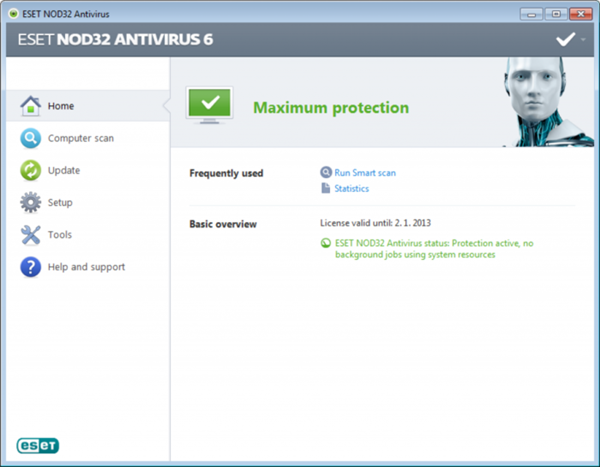
Причини, за якими користувачі видаляють антивірус ESET NOD32
Якщо користувач бачить, що існує інноваційний, якісний, доступний і професійний продукт, він у будь-якому випадку віддасть йому перевагу. Тому певна кількість власників персональних комп’ютерів, які користуються послугами антивіруса ESET NOD32», переходять на такі ж програми від інших компаній. На це існує цілий ряд причин, серед яких можна виділити дві основні:
- «ESET NOD32» сильніше завантажує систему.
- Не забезпечується високий рівень безпеки.
Як видалити «ESET NOD32» з ПК на системі «Windows Seven» вручну
Як і будь-яка інша ОС Віндовс, версія «7» володіє стандартними програмами-деинсталляторами, які служать для повного видалення того чи іншого додатка. З допомогою таких програм можна з легкістю видалити необхідні файли і очистити пам’ять комп’ютера. Тому для користувачів, охочих деінсталювати даний антивірус, можна скористатися такою програмою. І для цього необхідно:
- Запустити «Пуск» натисканням клавіші, розкрити блок «Всі програми».

Відкриваємо меню «Пуск», потім «Всі програми»
- У списку встановлених програм знайти папку «ESET».

Знаходимо папку «ESET» і розкриваємо її подвійним лівим клацанням мишки
- В даній папці знайти файл «Видалити» і запустити сам процес.

У папці клікаєм по опції «Видалити»
- Після цього користувачеві потрібно вказати причину деінсталяції, після чого натиснути «Далі». Рекомендоване значення – «Інша причина».

Відзначаємо пункт «Інша причина», натискаємо «Далі»
Після того, як програма видалить антивірус, слід перевірити, чи не залишилися які-небудь документи від «ESET» на комп’ютері. Для цього потрібно:
- Відкрити «Мій Комп’ютер» подвійним кліком миші по ярлику на робочому столі, і в пошуку прописати «ESET».

Відкриваємо «мій комп’ютер», клацнувши двічі по ярлику на робочому столі

В поле для пошуку пишемо «ESET»
- Після закінчення часу пошуку юзер повинен виділити і видалити знайдені в системі файли, натиснувши для виділення клавіші «Ctrl+A», потім клацнути правою клавішею миші по виділеному, і натиснути «Удалить».

Натискаємо для виділення клавіші «Ctrl+A», потім клікаємо правою клавішею миші по виділеному, натискаємо опцію «Видалити»
- Перезавантажуємо пристрій для його подальшого коректного функціонування.
Деінсталяція «ESET NOD32» програмою «Uninstaller»
Щоб успішно позбутися від вищезазначеного програмного забезпечення словацької компанії-розробника, можна скористатися їх офіційним додатком. Для цього потрібно:
- Відвідати офіційний верифікований сайт компанії та знайти посилання на скачування програми.

В поле для пошуку в будь-якому браузері вводимо «ESET Uninstaller», відкриваємо офіційний сайт

Клацаємо по посиланню «ESET Uninstaller»
- Викачане ПО варто перенести з папки «Завантажений» на робочий стіл.

У папці «Завантаження» клікаємо по завантажувального файлу лівою кнопкою мишки

Утримуючи ліву кнопку миші перетягуємо завантажувальний файл на робочий стіл
На замітку! Перед переміщенням інсталяційного файлу, закрийте всі програми.
- Подальші дії вимагають запуску операційної системи в «Безпечному режимі». Для того, щоб його активувати, користувач повинен перезапустити комп’ютер, під час його перезапуску утримувати на клавіатурі клавішу «F8». Це призведе до активації меню додаткових параметрів для ОС.
- У ньому потрібно вибрати «Безпечний режим».

Вибираємо «Безпечний режим»
- Коли система прогрузится, слід запустити встановлену раніше додаток.

Лівим подвійним кліком мишки запускаємо інсталяційний файл утиліти ESET Uninstaller»
- Перед юзером з’явиться консоль, в якій «Uninstaller» запросить підтвердження на продовження процесу видалення. Для цього необхідно в області для введення символів прописати «Y» і натиснути «Enter».

Натискаємо на клавіатурі клавішу «Y», потім «Enter»
- Буде запущено процес сканування і пошуку встановлених програм від компанії «ESET». Якщо користувач встановлював тільки антивірусне ПЗ, то йому необхідно буде вписати символ «1» і активувати видалення.

Вводимо цифру 1, натискаємо «Enter»
- Для підтвердження виконання дій потрібно знову вписати «Y» і натиснути «Enter».

Натискаємо клавішу «Y», потім «Enter»
Важливо! Під час всього процесу видалення не слід запускати будь-які додатки, наявні на ПК. Це може призвести до дуже небажаних збоїв у роботі ОС.
- Після закінчення деінсталяції останньої рядком з’явиться напис «finished successfully» і «Press any key to exit». Це означає, що процес успішно завершено, і для того, щоб закрити програму, необхідно натиснути будь-яку клавішу.

Коли з’явиться фраза «Press any key to exit», натискуючи будь-яку клавішу для виходу
В останню чергу потрібно провести повний перезапуск системи.
Після виходу з безпечного режиму і повного перезавантаження користувач може виявити, що немає підключення до мережі. Для того, щоб його відновити, потрібно оновити наявні на пристрої драйвери мережевої карти. Крім того, юзеру потрібно знову налаштувати всі параметри для підключення.
Видаляємо «ESET NOD32» і «ESET Smart Security» через стандартну «Панель управління»
Windows Seven, як і багато інші версії подібної операційної системи, володіє багатьма можливостями з видалення файлів або додатків. Один з найбільш простих і доступних способів – це скористатися програмою «Панель управління». Для цього буде потрібно:
- Провести запуск «Панелі управління» через «Пуск».

Запускаємо «Панель управління» через меню «Пуск»
- Перейти у вкладку «Видалення програм».

У режимі «Перегляд» перевіряємо чи вибираємо «Категорія», переходимо у вкладку «Видалення програм»
- Знайти і активувати в списку продуктів від «ESET» додаток для видалення, клацнувши по ньому лівою клавішею миші. Після чого запустити цей процес, клікнувши по опції «Змінити» в верхньому меню.

Клікаємо по ESET NOD32 Antivirus лівою кнопкою мишки, вгорі тиснемо по опції «Змінити»
- У вікні натиснути «Далі».

Читаємо інформацію, натискаємо «Далі»
- Якщо один з ваших додатків володіє захистом паролем, то необхідно буде прописати його.

Вводимо пароль, якщо необхідно, натискаємо «Далі»
- При успішному введення правильного пароля майстер деінсталяції запропонує вибрати одне із значень, серед яких слід натиснути «Видалити».

Натискаємо «Видалити»
- Вибрати для видалення програмного забезпечення причину і активувати кнопку «Далі».

Відзначаємо причину видалення, активуємо кнопку «Далі»
- Повторно підтвердити деінсталяцію необхідного програмного забезпечення.

Підтверджуємо деінсталяцію, натиснувши кнопку «Видалити»
- По завершенню всього процесу користувачеві запропонують перезапустити пристрій, що і рекомендується обов’язково зробити.

Натискаємо «Так»
Важливо! Даний спосіб видалення не гарантує ліквідацію залишкових файлів від антивіруса. Для того, щоб позбутися від усіх документів, потрібно вручну знайти їх за допомогою провідника і безповоротно видалити.
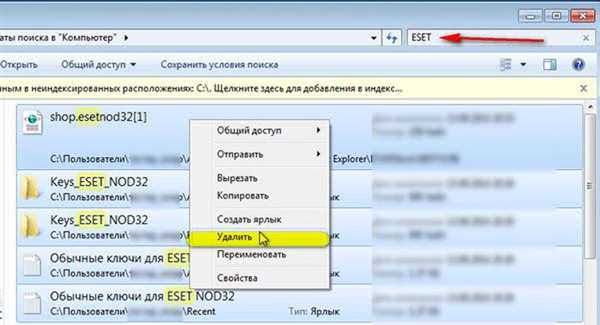
Натискаємо для виділення клавіші «Ctrl+A», потім клікаємо правою клавішею миші по виділеному, натискаємо опцію «Видалити»
Видаляємо «NOD32» від «ESET» на Windows 10
Дана версія інноваційної операційної системи відрізняється своїм інтерфейсом, що і є основною причиною складності в ліквідації. Однак ця версія ОС досить мінімалістична, і для повного видалення необхідного ЗА потрібно лише:
- Запустити «Пуск» і активувати «Параметри», натиснувши на відповідну даному значенню іконку у вигляді шестерні.

Запускаємо «Пуск», активуємо «Параметри»
- У новому вікні «Параметри» користувачеві знадобиться перейти в підрозділ «Додатки».

Переходимо в підрозділ «Додатки»
- У списку наявних програм потрібно знайти «ESET», натиснути на неї та натиснути «Видалити».

Знаходимо «ESET», клікаєм по ньому, потім по графі «Видалити»
- В наступній виникла області вибирати значення «Видалити» і «Далі».

Натискаємо «Видалити»
- Вказавши необхідну причину для деінсталяції, треба тиснути «Далі».

Відзначаємо причину видалення, активуємо кнопку «Далі»
- Коли процес повного видалення з системи потрібної програми буде завершено, потрібно зробити повний перезапуск ОС.

Натискаємо «Так»
- Після цього відкриваємо стандартне програма «Провідник» і в пошуку прописуємо «ESET». Якщо Ви виявите, що на диску є залишкові файли, їх все потрібно буде виділити і видалити.

Натискаємо для виділення клавіші «Ctrl+A», потім клікаємо правою клавішею миші по виділеному, натискаємо опцію «Видалити»
Як видалити дане антивірусну програму нестандартної програмою
Якщо на Вашому комп’ютері встановлено спеціалізовані програми для видалення різних додатків, то це буде чудовою можливістю швидко і правильно позбутися непотрібного антивіруса. Подібне ЗА розповсюджується безкоштовно і дозволяє розширити можливості свого ПК. Крім того, за допомогою таких програм можна проводити цей процес з надзвичайною легкістю, з чим впорається навіть самий недосвідчений юзер.

Видалення антивірусу Eset Nod32 з допомогою утиліти Uninstall Tool
Однією з кращих у своєму роді програм для деінсталяції є «Uninstall Tool». Вона дозволяє не просто повністю видалити необхідні програми, але при цьому очистити реєстр від внесених додатком записів. Для того, щоб стати володарем подібного софта, необхідно лише зайти на офіційний сайт і завантажити його на свій пристрій. Після того, як додаток пройшло процес інсталяції, необхідно виконати наступні дії:
- Запустити програму.
- Активувати вкладку «Дєїнсталлятор».

Активуємо вкладку «Дєїнсталлятор»
- Перед користувачем з’явиться простий інтерфейс, що відображає різноманітні програми, які були раніше встановлені на комп’ютер. У списку необхідно знайти «ESET».

Серед програм знаходимо «ESET»
- Кликнемо правою кнопкою мишки по значку необхідного ПЗ і у віконці, що з’явилося, вибираємо перший пункт «Деінсталяція».

Натискаємо правою кнопкою мишки по значку антивіруса, вибираємо перший пункт «Деінсталяція»
- Після завершення процесу перед користувачем з’явиться нове вікно, в якому буде пропозиція щодо повного сканування реєстру і файлової системи. Рекомендується прийняти дану пропозицію, так як з його допомогою будуть знайдені залишкові файли, які можна буде легко видалити.

Натискаємо кнопку «Видалити»
Інструкція про те, як обзавестися легальним ключем до «NOD32» на 30 днів
Використання такого антивірусного програмного забезпечення, як «NOD32» від компанії «ESET», є платним. Лише через якийсь час користувач, що встановив цю програму, може використовувати весь функціонал і можливості. Цей термін обмежений одним місяцем. Після цього юзеру буде запропоновано придбати підписку на оновлення програми.
Для тих, кому необхідно забезпечувати повноцінний захист його девайса безкоштовно, існує спеціалізований сайт, на якому можна отримати додатковий ключ, що подовжує працездатність програми ще на тридцять днів. І для того, щоб обзавестися їм, потрібно:
- Перейти на неофіційний сайт «trialeset.ru».

Головна сторінка сайту trialeset
- Знайти на головній сторінці іконку «Генератор ключів».

Знаходимо іконку «Генератор ключів»
- Натиснути на «Ключ на 30 днів».

Натискаємо на «Ключ на 30 днів»
- Після цього потрібно завантажити файли антивірусного додатки на свій комп’ютер і запустити їх.

Натискаємо «Завантажити»
- В процесі інсталяції рекомендується активувати значення «Завантажити і встановити браузер з функцією Protect», так як без цього неможливо отримати необхідний «пропуск». Натиснути «Встановити пробну версію».

Активуємо значення «Завантажити і встановити браузер з функцією Protect», натискаємо «Встановити пробну версію»
- Скопіюйте Ваш буфер обміну або зберегти де-то вже згенерований ключ.

Копіюємо дані, зберігаємо в зручному місці
Довідка! Подібна інструкція дозволяє безкоштовно користуватися послугами вищезазначеного додатка, проте в даному випадку впевненості у повній безпеці для ПК немає. Офіційно компанія категорично забороняє розміщувати власні ключі для проведення процесу активації додатків у вільному доступі.
«ESET NOD32» є хорошим додатком, що дозволяє цілодобово захищати пристрій, на який встановлено дане ПЗ. З ним можна без праці завантажувати файли, а антивірус попередить про їх ступеня зараженості і запропонує методи вирішення даної проблеми. Щоб завжди бути захищеним, не слід відключати антивірусні програми на час роботи персонального комп’ютера.